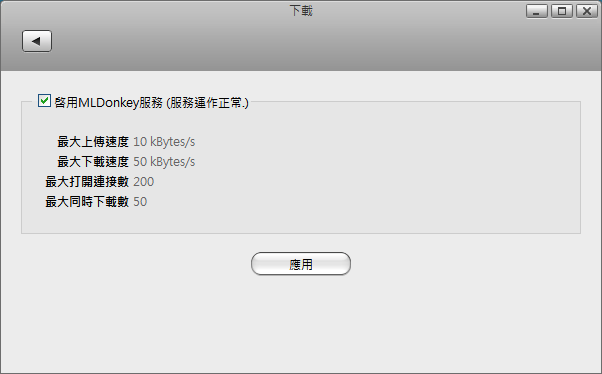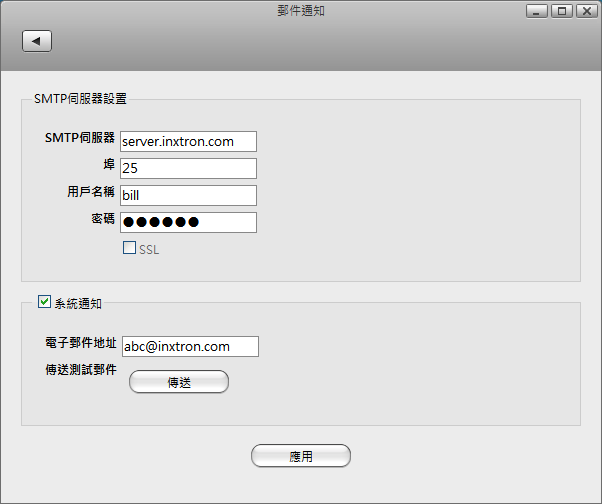應用程式設定
下載
InteractiveSharing提供使用者從網路下載檔案的服務,它支援FileTP、BT及eDonkey協定。按一下下載圖示以顯示下載設定頁面。
下表說明下載設定頁面中的欄位及按鈕。
| 欄位 | 說明 |
|---|---|
| 啟用MLDonkey服務 | 勾選核取框以啟用下載服務。 |
| 最大上傳速度 | 指明最大上傳速度。 |
| 最大下載速度 | 指明最大下載速度。 |
| 最大打開連接數 | 指明服務所允許開啟的連接數最大值。 |
| 最大同時下載數 | 指明在同一時間所允許的最大下載數。 |
| 應用 | 按一下以儲存變更。 |
欲了解更多關於下載中心下載檔案的資訊,請參考下載中心。
在啟用下載服務之前,你應該掛載一個磁碟分割到 /home,否則系統將不會擁有足夠的空間來儲存下載時的暫存檔。要掛載一個磁碟,請參考掛載分割。
SMTP伺服器
InteractiveSharing提供使用者寄發Email的服務。按一下系統設置»郵件通知來打開SMTP郵件設定/通知頁面。
下表說明SMTP郵件設定/通知頁面中的欄位及按鈕。
| 欄位 | 說明 |
|---|---|
| SMTP伺服器 | 指明您所使用的SMTP伺服器位址。 |
| 埠 | 指明伺服器的埠號。 |
| 用戶名稱 | 指明SMTP伺服器所認證的用戶名稱。 |
| 密碼 | 指明該用戶名稱的密碼。 |
| 系統通知 | 勾選核取框後,當有系統事件發生時會寄送EMAIL通知給使用者。 |
| 電子郵件地址 | 指明系統通知所寄送的電子郵件地址。 |
| 傳送測試郵件 | 傳送測試郵件給上述EMAIL地址以確認SMTP伺服器是否正常作用。 |
| 傳送 | 按一下以傳送測試郵件。 |
| 應用 | 按一下以儲存變更。 |